|
Bildirim

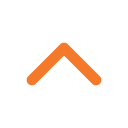


|
|
|
|
|
|
|
|
|
< Bu mesaj bu kişi tarafından değiştirildi ramazanyalcin -- 10 Eylül 2010; 19:27:38 > |
|
|
|
|
|
|
|
|
|
< Bu mesaj bu kişi tarafından değiştirildi ramazanyalcin -- 25 Ocak 2011; 15:24:45 > |